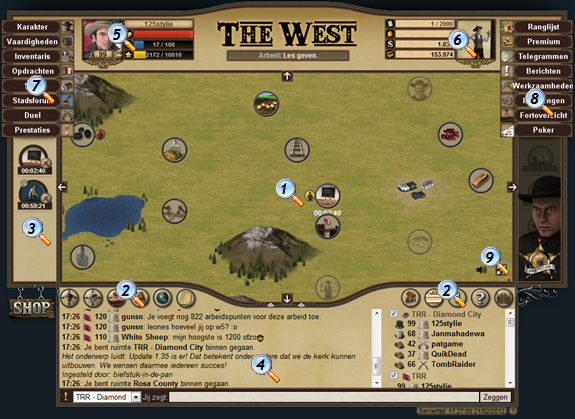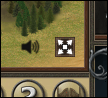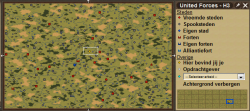Interface: verschil tussen versies
Geen bewerkingssamenvatting |
|||
| Regel 1: | Regel 1: | ||
__TOC__ | __TOC__ | ||
Versie van 31 jan 2013 17:57
Gebruikersinterface
Het centrum van heel het spel, en je account. Dit is het eerste wat je ziet na het inloggen. Vanaf hier kun je alles regelen. Zelf wordt je weergegeven als geel bolletje, andere spelers als rood bolletje. Wij zullen hier alles behandelen.
Speloverzicht
Kaart (1)
Een centraal element van The West is de kaart. Hierop kan je de locaties terugvinden van de werkgelegenheden, de steden, de forten, andere spelers en jezelf.
Gebruik de kleine pijltjes aan de rand van de kaart om deze te bewegen. Je kan ook de linkermuistoets ingedrukt houden en zo de kaart verschuiven.
Menu’s links- en rechtsonder (2)
Linksonder vind je een klein menu. Met een klik op de meeste linkse knop kun je naar de plek op de kaart gaan waar jij staat. Met de knop daar naast kan je je eigen stad centreren op de kaart. Het vlagsymbooltje laat je alle eigen en geallieerde forten zien. Naast deze knop vind je het opdrachtenboek. Met de knop met de wereldbol open je de minimap, en met de meest rechtse knop open je de Dagelijkse Taken.
Er is ook nog een tweede menu rechts. Door middel van het uiterst linkse bolletje kom je bij het vriendenoverzicht terecht. Naast dit bolletje staat de snelkoppeling voor naar het algemene forum te gaan. Met het uitroepteken kun je de tutorials bekijken en met het vraagteken beland je op deze wiki. Met de uiterst rechtse knop kan je uitloggen van het spel.
Helemaal rechtsonder staat dan de servertijd, wat voor sommige opdrachten zeer belangrijk kan zijn. Met het kleine vraagtekentje naast de servertijd kom je op de Spelinformatie terecht. Hierin kan je de Serverversie, Server Aankondiging en Serverinstellingen nog eens raadplegen.
Arbeidswachtrij (3)
Hier kan je de arbeiden die je reeds gepland hebt nog eens nakijken en ook de resterende tijd bekijken die de arbeid nog moet lopen alvorens deze is afgerond. Met het kleine pijltje kan je tevens ook nog eens de kaart centreren op deze arbeid. Met het muntje (enkel werelden gestart na Wereld 7!) kan je via het betalen van nuggets de reistijd naar die arbeid halveren. Standaard heb je 3 arbeiden die je in de wachtrij kan plaatsen, met de premium Automatisering worden dat er 8.
Chat (4)
Om de communicatie binnen steden, bondgenootschappen en fortgevechten te optimaliseren is er een chat voorzien die je kan gebruiken voor deze doeleinden. Beter gezegd: ingame heb je de mogelijkheid om met mede cowboys of cowgirls te praten over stadszaken of over tactieken tijdens fortgevechten. Door met de de linkermuisknop op de bruine lijn boven de chat te klikken kan je deze ook naar beneden doen om zo de kaart groter te maken. Voor de mensen die geen gebruik maken van de chat is die een handige manier om de chat niet in het zicht te hebben. Rechtsboven de chat vind je een luidspreker. Als iemand je een fluisterbericht stuurt of je naam wordt in de chat vernoemd, hoor je een geluid mocht deze functie ingeschakeld zijn. Je kan deze functie dus ook uitschakelen door erop te klikken.
Naast de vak waarin je kan typen, vind je de chatrooms. Daar kan je selecteren in welke chatroom je wilt typen. Dit kan bijvoorbeeld je eigen stad zijn, maar ook de alliantie of wereldchat. Indien je bent aangemeld bij een fortgevecht, gaat hier ook de fortgevechtchat bij staan. Naast de chatrooms vind je een uitroepteken. Daar kan je mededelingen uitschakelen. Dit geldt voor berichten, telegrammen en prestaties. Als je deze aanvinkt, ga je geen meldingen meer krijgen in je chat.
Een lijstje met de mogelijke commando's.
Karakterinformatie (5)
Hier kan je je karakterplaatje zien met daaronder je huidige level, rechts van je karakterplaatje zie je drie balken een rode (jouw levenspunten), een blauwe (actiepunten) en een gele (jouw ervaringspunten).
Algemene Informatie (6)
De afbeelding laat zien wat jouw karakter aan het doen is (arbeiden, slapen, duelleren of niks), Links daarvan staan 4 balkjes met cijfers erin. De eerste laat zien hoeveel Union Pacific munten je in jouw bezit hebt en de tweede toont het aantal nuggets dat je in je bezig hebt. De derde laat zien hoeveel geld je contant bij je hebt, en via de laatste kan je zien hoeveel er op de bank staat.
Linkse knoppen(7)
| Knop | Functie |
|---|---|
| Via deze knop kom je op je karakterscherm uit meer uitleg over je karakter kan je vinden onder "Karakter". | |
| Hieronder kan je je vaardigheden raadplegen en bij een level hoger kan je ook je nieuwe punten verdelen. Meer informatie hierover kan je vinden bij de "Vaardigheden". | |
| Dit is je inventarisknop, hiermee kom je in het inventaris scherm terecht. Meer informatie hierover kan je vinden bij "Inventaris". | |
| De knop met het opschrift "opdrachten" brengt je naar de Saloon zoals je verder uitgebreid kan lezen onder "Opdrachten". | |
| Hiermee kom je in je stadsscherm of bij de stadsuitnodigingen als je niet bij een stad aangesloten bent. Meer informatie is te vinden bij "Steden". | |
| Indien je bij een stad bent aangesloten, kan je via deze knop naar het stadsforum gaan. Meer informatie is te vinden bij "Steden". | |
| Hiermee open je het duelscherm waar je NPC's kan duelleren en je duelinstellingen wijzigen. Ook kan je hier zoeken naar dueltegenstanders. Meer informatie kan je vinden onder "Duels". | |
| Hiermee zie je alle prestaties die je hebt behaald. Voor bepaalde prestaties kan je prestatiepunten verdienen. | |
| Via deze knop kom je bij de Union Pacific winkel waar je spullen kan kopen met Union Pacific munten of gouduggets. |
Rechtse knoppen (8)
| Knop | Functie |
|---|---|
| Hiermee kom je in het standen scherm, zoals elk spel het nodig heeft moet je iemand hebben die "de beste" is, dit kan je hier dus vinden. | |
| Via deze knop kom je in het scherm waar je je nuggets kan inzetten om premiumvoordelen te bekomen en nuggets kan kopen. Informatie hierover kan je vinden onder "Premium". | |
| In het Wilde Westen had men nog geen GSM's of e-mail alles gebeurde via telegrammen of deze nu via het telegraafkantoor dan wel via de postkoets kwamen. Dit is dan ook de plaats waar je berichten kan sturen naar medespelers. | |
| Bij Arbeiden kan je lezen dat je na een arbeid of duel een bericht krijgt hoe de afloop was. De berichten daarvan worden hier verzameld. | |
| Indien je geen premium automatisering gebruikt, ga je hier een afbeelding zien hoe het eruit ziet als je dat wel gebruikt. Als je het gebruikt, ga je een lijst krijgen van alle bekende arbeiden. | |
| Via deze knop kom je in het instellingen scherm, hier kan je de handtekening vinden die je op het The West Forum kan gebruiken om in je handtekening te plaatsen. Maar ook kan je hier de vakantiemodus aanzetten, je profielpagina, je wachtwoord of e-mail wijzigen, of de support contacteren. | |
| Wanneer je begint, zal dit knopje grijs zijn. Eenmaal level 13, wordt het knopje gekleurd. Als je stad lid is van een fort kan je dit hier vinden (daarbij is nog de onderverdeling of je stad eigenaar of lid is van het fort). Je kan zowel de huidige fortgevechten als de afgelopen fortgevechten hier zien. Ook kan je hier naar een bepaald fort zoeken. "Forten". | |
| Via deze knop kan je online poker spelen tegen andere spelers. Meer informatie over poker kan je hier vinden: Poker |
Kaart- en geluidsinstellingen (9)
Rechtsonderin op de kaart zijn twee kleine knopjes te vinden. Deze knopjes zijn de overige instellingen van The-West. Met het knopje met het speakertje kun je regelen of je een piepje wilt horen als iemand tegen je fluistert in de chat. Met het tweede knopje kan je de grootte van de kaart aanpassen aan de grootte van je beeldscherm, of je voorwerpen wilt vergelijken of niet en of je vensters wilt verlevendigen.
De wereldkaart
Je kan de wereldkaart oproepen door op de wereldbol onderaan het venster te klikken.
Op de wereldkaart kan je een beter overzicht over je omgeving krijgen. Het momentele kaartvakje wordt door een wit frame getoond, je momentele positie door een geel punt. Je eigen stad is met een blauw punt gemarkeerd, andere steden met een rood punt en opdrachtgevers met een witte punt. Ook kan je er geallieerde forten op vinden. Deze zijn met een lichtblauwe kleur gemarkeerd. Je kan ook de (spook)steden, forten, opdrachtgevers etc. verbergen op de kaart. Dit doe je door op de naam van datgene wat je wilt uitschakelen te klikken.
Door behulp van de selectiebox kan je een bepaald soort arbeid op de kaart tonen. Als je een arbeid kiest, worden alle posities van deze arbeid op de kaart turquoise gemarkeerd.
Je kan snel een punt of gebied bekijken door erop te klikken. Je momentele kaartuitsnede zal dan naar deze positie gaan. Het gebied op de kaart dat je nu ziet is alleen een klein deel van de hele wereldkaart. Een wereld is in totaal tien keer zo breed en vier keer zo hoog dan wat je ziet en bestaat dus uit 40 gebieden. Deze kan je via de wereldkaart onderaan links kiezen. Je huidig gebied wordt met een blauw frame getoond. Als je op een ander gebied klikt zal je venster daarheen bewegen. Je kan ook de kleine pijltjes aan de rand gebruiken om naar een ander gebied te gaan.